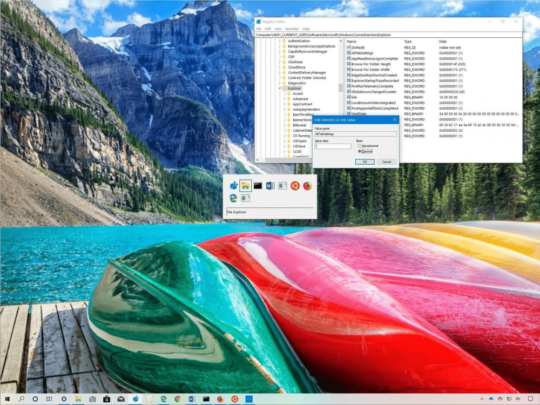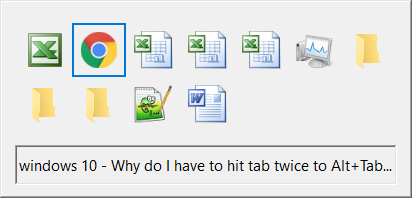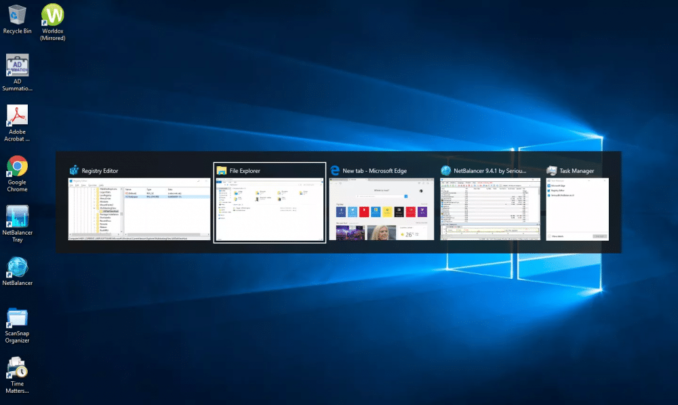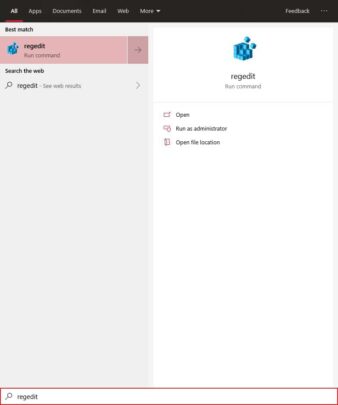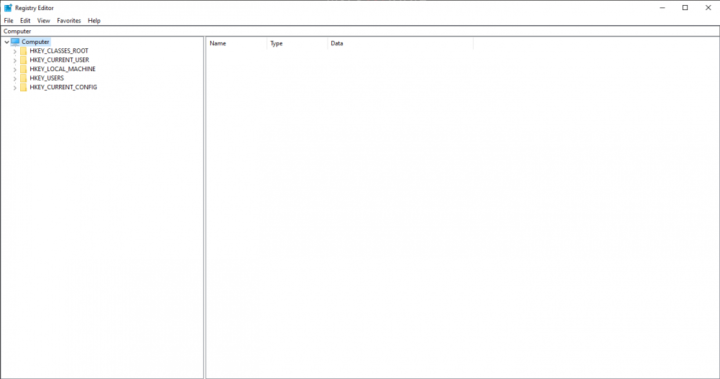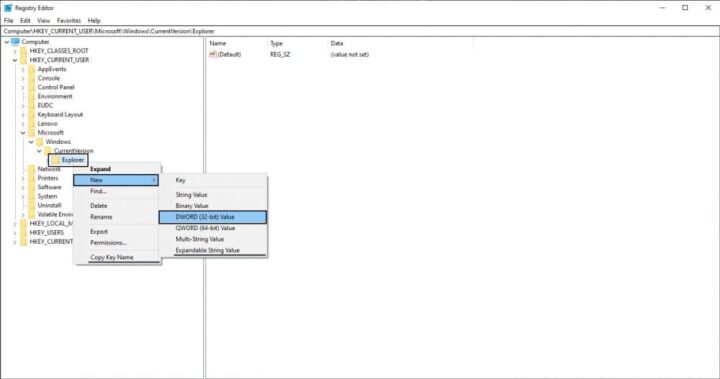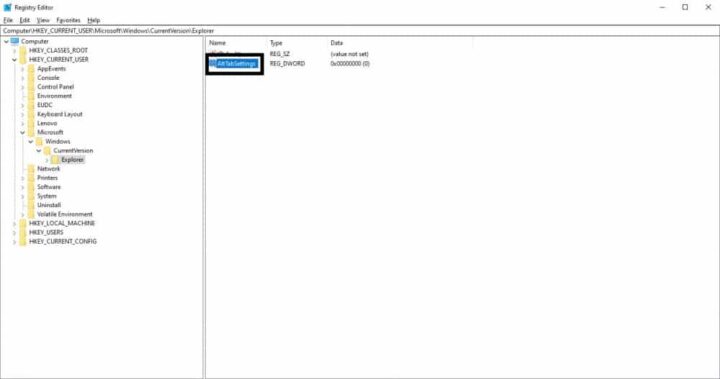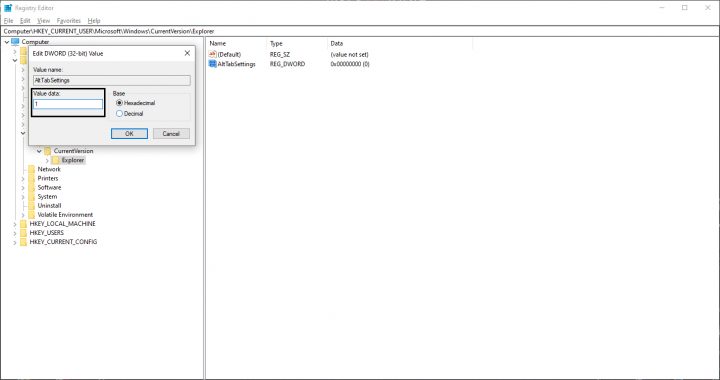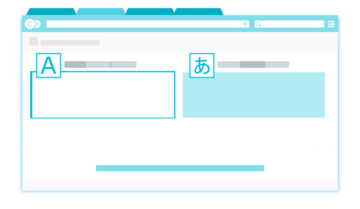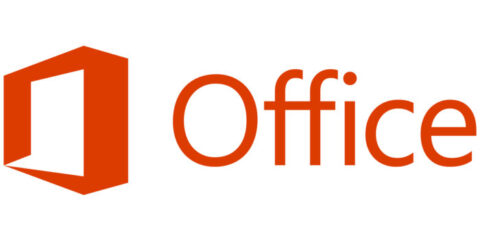Windows XP كان نسخة رائعة جداً من نظام التشغيل Windows. و احتل مكانة عظيمة عند العديد من المستخدمين. قبل ان تقرر Microsoft ايقاف الدعم عنه رسمياً. ليبدأ المستخدمون في التحديث الى نظام اعلى هو Windows 7 و من ثم Windows 8 , 8.1 . و الآن Windows 10. لكن يمكنك استعادة الشكل التقليدي لشاشة التنقلات Alt + Tab الخاصة بـWindows XP من جديد على Windows 10. لتستعيد الشكل القديم الذي اعتدت عليه
على الرغم من ان هذه الشاشة على Windows 10 تعطيك لمحة عن النافذة المفتوحة و ما بها. لكن الشكل القديم اخف من ناحية الـGraphic فسيفيدك هذا ان كان جهازك ليس قوياً. و في نفس الوقت بسيطة لا تعرض الكثير من المحتوى. هي فقط تعرض الـIcon الخاصة بالتطبيق. لا اكثر من ذلك. و الجيد في الأمر انك يمكنك تفعيلها على نظام Windows 10 بكل سهولة. و هذا ما سنقوم بشرحه في هذا الموضوع. الأمر لا يأخذ وقتاً. لكن من باب الإحتياط يمكنك عمل نسخة احتياطية من نظامك. و قد شرحنا هذا الأمر مسبقاً على موقعنا في مقال آخر
استعادة شاشة Alt + Tab الخاصة بـ Windows XP
1- افتح قائمة Start
2- ابحث عن Regedit
3- تحرك حتى المسار الآتي
HKEY_CURRENT_USER\Software\Microsoft\Windows\CurrentVersion\Explorer
4- اضغط بزر الفأرة الأيمن على مجلد Explorer و من ثم اختر من قائمة New DWORD (32-bit) Value
5- قم بضبط الإسم AltTabSettings
6- اضغط على الملف المنشأ حديثاً مرتين بزر الفأرة الأيسر
7- قم بتغيير القيمة من صفر الى 1
8- اضغط على زر Ok
9- قم بعمل اعادة تشغيل للجهاز
بعد ان قمت بتنفيذ هذه الخطوات عندما تضغط زري Alt + Tab ستظهر الشاشة التقليدية الخاصة بـWindows XP من جديد. و لن تظهر الشاشة الخاصة بـWindows 10. وسترى الواجهة التقليدية التي اعتدت عليها من جديد بلا اي مشاكل. و لكن في حالة انك اردت ارجاع الشاشة العادية الخاصة بـWindows 10 يمكنك فقط تتبع الخطوات و حذف الملف الذي اضفته في الـRegistry ثم قم بإعادة تشغيل الجهاز و سيرجع كل شئ كما كان عليه قبل تعديلك الأخير.